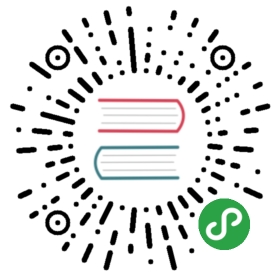扩展点是通过在插件package.json文件中contributes节点下定义的一些JSON格式的配置项。以下是目前HBuilderX支持的扩展点列表:
configuration
configuration扩展点,会将扩展的配置项注册到HBuilderX的全局可视化配置里设置-插件配置。
属性列表
title
每个插件扩展的配置是分配到同一组下的,title指的是该组的名称,一般写的是插件名称。
properties
properties内配置的是一个jsonobject对象,该对象的key代表着要扩展的配置项id,value是一个符合JSON Schema规范的jsonobject,目前支持的字段包括:
- type 类型。支持的类型包括:string、boolean、number。
- description 描述
- default 默认值
- enum 可选值,目前只有type为string或number时可用
示例
"contributes": {"configuration":{"title":"eslint-js","properties":{"eslint-js.autoFixOnSave":{"type":"boolean","default":true,"description":"保存时自动修复"},"eslint-js.validateOnDocumentChanged":{"type":"boolean","default":false,"description":"启用实时校验"}}}}
效果图如下:

commands
commands扩展点用于声明一个命令,命令可以通过menus扩展点和菜单关联到一起
注意:当一个
命令将要执行时,将会触发一个onCommand:${commandId}的activationEvent用于激活监听该命令的插件
示例
"contributes": {"commands": [{"command": "extension.firstExtension","title": "Hello World"}]}
snippets
snippets扩展点可以扩展指定编程语言的代码块,可扩展的编程语言Id列表见这里。扩展示例代码如下:
"contributes": {"snippets": [{"language": "css","path": "./snippets/css.json"},{"project":"uni-app","language": "css","path": "./snippets/condition_comment.json"}]}
属性列表
| 属性名称 | 属性类型 | 是否必须 | 描述 |
|---|---|---|---|
| project | String | 否 | 是否只在指定的项目类型下生效,目前的可取值为”Web”,”App”,”Wap2App”,”uni-app”;如果要支持多项目类型可以通过逗号分隔,例如:”Web,uni-app,App” |
| language | String | 是 | 编程语言ID,用于限定只在指定的语言下生效,语言Id的列表参见这里 |
| path | String | 是 | 要扩展的代码块列表文件路径,文件内容格式见下面 |
代码块格式
每个配置项的说明如下表:
| 名称 | 描述 |
|---|---|
key |
代码块显示名称,显示在代码助手列表中的名字,以下例子中”console.log”就是一个key。 |
| prefix | 代码块的触发字符,就是敲什么字母匹配这个代码块。 |
| body | 代码块的内容。内容中有如下特殊格式: $1 表示代码块输入后光标的所在位置。如需要多光标,就在多个地方配置$1,如该位置有预置数据,则写法是${1:foo1},多选项即下拉候选列表使用${1:foo1/foo2/foo3}; $2 表示代码块输入后再次按tab后光标的切换位置tabstops(代码块展开后按tab可以跳到下一个tabstop; $0 代表代码块输入后最终光标的所在位置(也可以按回车直接跳过去)。 双引号使用\”转义,换行使用多个数组表示,每个行一个数组,用双引号包围,并用逗号分隔,缩进需要用\t表示,不能直接输入缩进! |
| triggerAssist | 为true表示该代码块输入到文档后立即在第一个tabstop上触发代码提示,拉出代码助手,默认为false。 |
代码块示例
// ./snippets/javascript.json{"console.log": {"prefix": "logtwo","body": ["console.log('$1');","\tconsole.log('${2:foo/bar}');"],"triggerAssist": false,"description": "Log output to console twice"}}
viewsContainers
在窗体左侧区域扩展一个和项目管理器同级的tab项,完整的扩展视图流程参考如何注册一个新的视图?
属性列表
| 属性名称 | 属性类型 | 是否必须 | 描述 |
|---|---|---|---|
| activitybar | Array<ViewsContainerDef> | 不是 | 定义扩展的视图容器列表,可在菜单视图-显示扩展视图中查看打开 |
| rightside | Array<ViewsContainerDef> | 不是 | 定义扩展的视图容器列表,可在菜单视图-显示扩展视图中查看打开 |
示例
"contributes": {"viewsContainers": {"activitybar": [{"id": "demoview","title": "DemoView"}],"rightside":[{"id":"rightsideContainerId","title":"rightside Container Title"}]},"views": {"demoview": [{"id": "extensions.treedemo","name": "DemoView"}]},...}
ViewsContainerDef
| 属性名称 | 属性类型 | 是否必须 | 描述 |
|---|---|---|---|
| id | String | 是 | 扩展的视图容器(viewContainers)的id |
| title | String | 是 | 显示在tab标签上的标题 |
views
扩展新的视图,扩展的view必须和viewsContainers内定义的视图容器绑定以后才能生效。目前支持TreeView和WebView,并且一个视图容器(viewsContainers)仅支持绑定一个视图(view)。在该扩展点声明后,需要通过API:window.createTreeView或者window.createWebView实现。完整的扩展视图流程参考如何注册一个新的视图?
TreeView 示例
//NOTE:package.json不支持注释,以下代码使用时需要将注释删掉"contributes": {"views": {//绑定的视图容器(viewContainers)的Id,目前一个视图容器仅支持绑定一个视图(view)"demoview": [{//该id需要和window.createTreeView中的viewId参数一致"id": "extensions.treedemo","name": "DemoView"}]}}
WebView 示例
从HBuilderX 2.8.1及以上版本开始支持
"contributes": {"viewsContainers": {"rightside":[{//该id需要和window.createWebView中的viewId参数一致"id":"containerId","title":"Container Title"}]},"views": {"containerId":[{"id":"viewId","title":"Custom View Title"}]},...}
menus
menus扩展点会关联一个命令到相应的菜单项里面,当菜单触发时将会执行对应的命令。menus节点下配置的对象内的key指的是要注册到哪个弹出菜单里面,目前支持的key值列表如下:
editor/context:编辑器右键菜单explorer/context:项目管理器右键菜单view/item/context:通过views扩展点扩展的视图的右键菜单(从HBuilderX 2.7.12及以上版本开始支持)menubar/file: 顶部菜单的文件菜单menubar/edit: 顶部菜单的编辑菜单menubar/select: 顶部菜单的选择菜单menubar/find: 顶部菜单的查找菜单menubar/goto: 顶部菜单的跳转菜单menubar/run: 顶部菜单的运行菜单menubar/publish: 顶部菜单的发行菜单menubar/view: 顶部菜单的视图菜单menubar/tool: 顶部菜单的工具菜单menubar/help: 顶部菜单的帮助菜单
属性列表
| 属性名称 | 属性类型 | 是否必须 | 描述 |
|---|---|---|---|
| id | String | 否 | 菜单项的Id,如何要配置二级菜单,则需要该属性 |
| command | String | 否 | 菜单项关联的命令Id |
| title | String | 否 | 菜单项的名称,如果没有配置,将采用命令的title |
| group | String | 是 | 菜单项要注册的位置,查看目前支持的group列表。注意该属性必须写,不写视为无效菜单扩展 |
| when | String | 否 | 控制菜单项是否显示的逻辑表达式,表达式说明 |
| checked | String | 否 | 从HBuilderX 2.7.6及以上版本开始支持 控制菜单项是否处于checked的逻辑表达式,表达式语法和when表达式一致 |
当属性title和command都为空时,将被识别为分割线。
示例
"contributes": {"menus": {"editor/context": [{"id":"sep","group": "z_commands"},{"command": "extension.firstExtension","group": "z_commands","when":"editorTextFocus"}]}}
注册二级菜单
二级菜单通过将group设置为%menuId%@1、%menuId%@2的方式来实现,其中menuId指的是菜单扩展中的id字段。代码示例如下:
"contributes": {"menus": {"editor/context": [{"id":"foo","title": "带子菜单的菜单","group": "z_commands",},{"command": "extension.firstExtension","group": "foo@1","when":"editorTextFocus"}]}}
group
每个弹出菜单内的group都不一样,下面列出所有的弹出菜单下可用的group。
注意:想要将扩展菜单放到弹出菜单的最后,可以将group设置成
0_foot
editor/context- copy
- goto
- copyPath
- assist
- z_commands
对应的位置如下图所示:

explorer/context:项目管理器右键菜单- new
- openInExplorer
- nature
- cutcopy
- rename
- z_commands
对应的位置如下图所示:

menubar/file: 顶部菜单的文件菜单- new
- tab
- save
- openInExplorer
对应的位置如下图所示:

menubar/edit: 顶部菜单的编辑菜单- undo
- copy
- format
- line
- delete
对应的位置如下图所示:

menubar/select: 顶部菜单的选择菜单- selectAll
- area
- word
- line
- colum
- 0_cursor
- 1_cursor
对应的位置如下图所示:

menubar/find: 顶部菜单的查找菜单- findFile
- findWord
- findSymbol
对应的位置如下图所示:

menubar/goto: 顶部菜单的跳转菜单- system_goto
- line_goto
- define_goto
对应的位置如下图所示:

menubar/run: 顶部菜单的运行菜单- 0_foot
对应的位置在菜单的末尾。
menubar/publish: 顶部菜单的发行菜单- 0_foot
对应的位置在菜单的末尾。
menubar/view: 顶部菜单的视图菜单- min_window
- focus_editor
- show_lineno
- view_split
- scroll
- plus_font
对应的位置如下图所示:

menubar/tool: 顶部菜单的工具菜单- shortcuts
- snippets
- ext_settings
对应的位置如下图所示:

menubar/help: 顶部菜单的帮助菜单- documents
- checkupdate
- license
对应的位置如下图所示:

when
when表达式用来动态的判断某个条件是否满足(即表达式的运算结果是true或者false),目前用于控制一个菜单是否显示。目前支持的表达式运算符如下:
| 操作符 | 描述 | 例子 |
|---|---|---|
== |
相等 | langId == 'javascript' |
!= |
不相等 | langId != 'html' |
&& |
并且 | explorerResourceCount == 1 && explorerResourceIsFolder |
|| |
或者 | explorerResourceIsFolder || explorerResourceIsWorkspaceFolder |
! |
非 | !explorerResourceIsFolder |
目前HBuilderX内置变量列表如下:
| 变量名 | 类型 | 描述 |
|---|---|---|
| explorerResourceCount | Number | 项目管理器选中的资源数量 |
| explorerResourceIsFolder | Boolean | 项目管理器选中的资源是否全是目录 |
| explorerResourceIsWorkspaceFolder | Boolean | 项目管理器选中的资源是否全是项目根目录 |
| isSVN | Boolean | 是否是SVN仓库下的文件 |
| isGit | Boolean | 是否是Git仓库下的文件 |
| activeEditor.file.exists | Boolean | 当前激活的编辑器打开的文件是否存在 |
| activeEditor.file.isProjectFile | Boolean | 当前激活的编辑器打开的文件是否是左侧项目管理器下的文件 |
| activeEditor.readonly | Boolean | 当前激活的编辑器是否是只读 |
| editorTextFocus | Boolean | 当前激活的编辑器是否有焦点 |
| langId | String | 当前激活的编辑器打开的文档的编程语言id,完整语言Id列表参见这里 |
| viewItem | String | 通过views扩展的视图中当前选择的item的contextValue |
| config.* | Any | 获取某个配置项的值,例子: config.editor.fontSize |